
Автозавантаження - це процес автоматичного запуску програм при завантаженні операційної системи. Деякі додатки дійсно потрібні відразу після входу в систему, їх присутність в списку автозавантаження цілком виправдано. До таких програм відноситься, наприклад, антивірус.
У той же час, багато програм, без будь-якої шкоди для функціонування системи, можна завантажувати не відразу, а лише в міру необхідності, тим більше що наявність в переліку автозавантаження надлишкових елементів може уповільнювати роботу комп'ютера. Тому, є сенс періодично переглядати список автоматично запускаються програм, щоб оцінити необхідність присутності в списку того чи іншого додатка і видалити все зайве. Адже багато програм прописуються в переліку автозавантаження самостійно, без всякого на те дозволу.
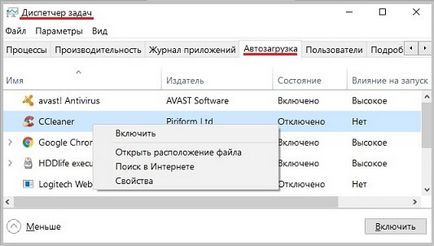
Клацання по будь-якому рядку правою кнопкою мишки відкриває контекстне меню, за допомогою якого можна відключити або включити програму, дізнатися її розташування на диску, знайти відомості про програму в інтернеті, а також відкрити вікно її властивостей.
папка автозавантаження
Деяких користувачів цікавить місцезнаходження папки автозавантаження в Windows 10. Так ось - розташування цієї папки наступне: "C: \ Users \ ім'я \ AppData \ Roaming \ Microsoft \ Windows \ Start Menu \ Programs \ Startup".
Найпростіший спосіб відкрити папку автозавантаження - використовувати команду «Виконати». Щоб відкрити вікно «Виконати», натисніть клавіші Win + R. Введіть в рядок «Відкрити» слова: "shell: startup" і натисніть кнопку «ОК», після чого відкриється папка «Автозавантаження» з ярликами програм, доданих вами в список автоматичного запуску.

Контроль автозавантаження за допомогою програми CCleaner
Щоб побачити список автозавантаження, зайдіть на вкладку «Автозавантаження» розділу «Сервіс». Для операцій з будь-якої з програм списку, її необхідно виділити, а потім натиснути потрібну кнопку в правому верхньому кутку вікна.
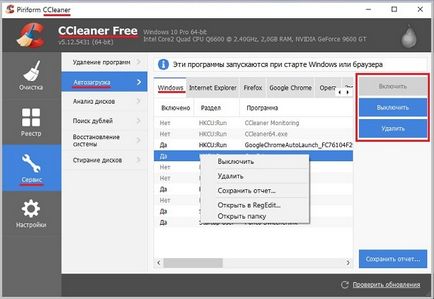
Також рекомендую прочитати:
Список схожих постів надано вам плагіном YARPP.